4 viisi BOOTMGRi parandamiseks on Windows 10 puhul tihendatud viga (09.15.25)
Kas ilmnes arvuti käivitamisel veateade „BOOTMGR on tihendatud. Taaskäivitamiseks vajutage klahvikombinatsiooni Ctrl + Alt + Del”? See on üsna tavaline viga, mis ilmub Windows 7, 8 ja 10 arvutites. Kõik, mida näete, on must ekraan ja see kuvatav teade, mis annab teile piiratud võimaluse arvuti taaskäivitamiseks.
BOOTMGR on Windowsi olulise süsteemifaili Boot Manager lühend. See asendas Ntldri, mis varem oli Windows XP alglaadur.
Kui see on tihendatud, ei saa faili enam kasutada ja Windows ei käivitu ega käivitu. Seetõttu peab BOOTMGR olema esmalt tihendamata, et teie Windowsi arvuti saaks korralikult taaskäivituda.
Varem oli failide pakkimine suurepärane viis kõvaketta salvestamiseks kokku hoida, isegi siis, kui kõvakettad olid alles umbes 20 GB suurune. Kahjuks pakuvad nüüdisaegsed draivid nüüd sadu või tuhandeid GB salvestusruumi, nii et pole enam vaja faile tihendada.
Pro näpunäide: skannige arvutit jõudlusprobleemide, rämpsfailide, kahjulike rakenduste ja turvaohtude suhtes
, mis võivad põhjustada süsteemiprobleeme või aeglast jõudlust.
Eripakkumine. Teave Outbyte'i kohta, desinstallimisjuhised, EULA ja privaatsuseeskirjad.
Selle BOOTMGR-i vea võib põhjustada mitu tegurit ja mitte ainult faili BOOTMGR tihendamine. Selle võib käivitada ka rikutud või puuduv MBR, alglaadimissektor või BCD.
Kui kuvatakse tõrketeade „BOOTMGR on tihendatud”, ei pea te muretsema. Vea parandamiseks on kaks lihtsat lahendust.
Mis on BOOTMGR on tihendatud Viga Windows 10-s?BOOTMGR on Windowsi utiliit, mis on loodud alglaadimise järjestuse haldamiseks. Juurdepääsul kuvatakse pärast alglaadimise konfiguratsiooniandmete laadimist OS-i valikuvõimalused. BOOTMGR-i konfiguratsiooniandmed asuvad tavaliselt Boot Configuration Data või BCD poes.
Oleme varem arutanud, et failide tihendamine võimaldab arvutikasutajatel failide, kaustade ja programmide suurust minimeerida. Sageli tehakse seda kettaruumi kasutamise vähendamiseks. Kuid kuna süsteemi alglaadimissektori koodil pole võimalust ise faile lahti pakkida, ei tohiks BOOTMGR-faili, mis on oluline osa alglaadimisprotsessist, tihendada. Vastasel juhul näete Windows 10 käivitamisel seda viga „Taaskäivitamiseks vajutage klahvi Ctrl + Alt + Del”.
Samuti on võimalik, et Microsofti failisüsteemi tihenduskoodi vea tõttu võite selle pakkimisvea korral ilmub teine failinimi. Siin on mõned näited.
- QXHDK on tihendatud. Taaskäivitamiseks vajutage klahvikombinatsiooni CTRL + ALT + DEL.
- PJBIH on tihendatud. Taaskäivitamiseks vajutage klahvikombinatsiooni CTRL + ALT + DEL.
- DFJEU on tihendatud. Taaskäivitamiseks vajutage klahvikombinatsiooni CTRL + ALT + DEL.
- VUFEI on tihendatud. Taaskäivitamiseks vajutage klahvikombinatsiooni CTRL + ALT + DEL.
- DGKAR on tihendatud. Taaskäivitamiseks vajutage klahvikombinatsiooni CTRL + ALT + DEL.
See on põhimõtteliselt sama viga ja neid ümbritsevad asjaolud on samad. See tähendab ainult seda, et tihendatud fail on midagi muud. Kuid seda tüüpi vigade parandamiseks võite kasutada samu tõrkeotsingu samme.
Mis põhjustab BOOTMGR-i tihendamist Viga Windows 10-s?Faili tihendamine on suurepärane funktsioon, mille abil saavad kasutajad vähendada kõigi andmete mahtu ja vähendada kõvakettal kulutatud salvestusruumi hulk. Kahjuks puudub süsteemi alglaadimissektori koodil võimalus faile iseseisvalt lahti pakkida. Uuema operatsioonisüsteemi korral laadib alglaadimissektori kood faili BOOTMGR.
Seda BOOTMGR-faili kasutatakse operatsioonisüsteemi tuuma käivitamiseks ja Windowsi käivitamiseks. See asub peamise partitsiooni juurkataloogis, mis on leitud esimeselt alglaadimiskettalt. Nii et kui alglaadimissektor leiab, et BOOTMGR-fail on tihendatud, peatatakse alglaadimisprotsess ja kuvarile ilmub viga “BOOTMGR on tihendatud. Taaskäivitamiseks vajutage klahvi Ctrl Alt Del”.
BOOTMGR-fail võib olla tihendatud kahel põhjusel. Esimene süüdlane on kiiruse suurendaja või süsteemi optimeerija, mille võisite hiljuti installida. Seda tüüpi programm käivitab selle probleemi sageli, kuna see tihendab kogu süsteemi partitsiooni, tavaliselt C: draivi, et salvestusruumi salvestada. Üks tihenduses sisalduvatest failidest on ülioluline BOOTMGR-fail.
Failide tihendamine võib isegi süsteemi õigesti toimides aeglustada süsteemi jõudlust. Nii et kui teie süsteemi optimeerija seda teeb, pole see tegelikult üldse abiks.
Teine tihendamise põhjus on see, kui tihendasite draivi akna Properties kaudu kogu süsteemijaotuse käsitsi.
Olenemata põhjusest, peaks selle vea lahendamine olema teie prioriteet, sest muidu ei saa te tavapäraselt käivitada. Järgige meie allolevat juhendit, et teada saada erinevaid meetodeid, kuidas teie arvutis BOOTMGR on tihendatud viga lahendada. Lahendusi saate rakendada ka siis, kui näete, et BOOTMGR-il puudub viga.
Mida teha BOOTMGR-i puhul on Windows 10 puhul tihendatud vigaSelle tõrke ilmnemisel tähendab see, et teil on piiratud käivitusvalikud. Normaalse käivitamise saamiseks peate selle kiiresti lahendama. Selle probleemi tõrkeotsingu juhendamiseks võite järgida alltoodud juhiseid.
Parandage 1. probleem. Kasutage süsteemiparandust.Teie esimene võimalus on kasutada Windowsi installiplaati või käivitatavat meediumit. Vea “BOOTMGR on tihendatud” parandamiseks saate kasutada süsteemi taastevalikuid. Selleks toimige järgmiselt.
Käivituskorraldus on üks tõhusamaid parandusmeetodeid. probleem "bootmgr on tihendatud". Kuid kui te ei saa automaatset remonti laadida või te ei suutnud probleemi sel viisil lahendada, proovige järgmist lahendust.
Parandage 2. lahendus Keela valik Tihenda see draiv .Teine võimalus on lihtsalt ketta tihendamise võimalus deaktiveerida ja proovida siis arvuti taaskäivitada. Kuna te ei saa süsteemi tavapäraselt käivitada, vajate oma installiplaati.
Nii et kui olete installi-DVD-lt käivitanud, klõpsake nuppu Paranda minu arvuti ja valige operatsioonisüsteem.
Nüüd klõpsake nuppu Laadi kettad ja navigeerige oma alglaadimiskettale. Vaikimisi on see draiv C. Valige see ja valige Atribuudid . Minge vahekaardile Täpsem ja tühjendage valik Tihenda see ketas. Taaskäivitage arvuti ja teil peaks olema hea minna. Kui ei, proovige järgmist lahendust.
Parandage probleem 3. Taastage BCD.BCD või alglaadimise konfiguratsiooniandmed on teie arvuti püsivara sõltumatu andmebaasifail, mis sisaldab alglaadimise aja konfiguratsiooniandmeid. See on vajalik Windowsi alglaadimishaldurile ja asendab NTLDRi varem kasutatud boot.ini. Buutimisprobleemide ilmnemisel võidakse teil nõuda BCD-faili ümberehitamist. Selleks toimige järgmiselt.
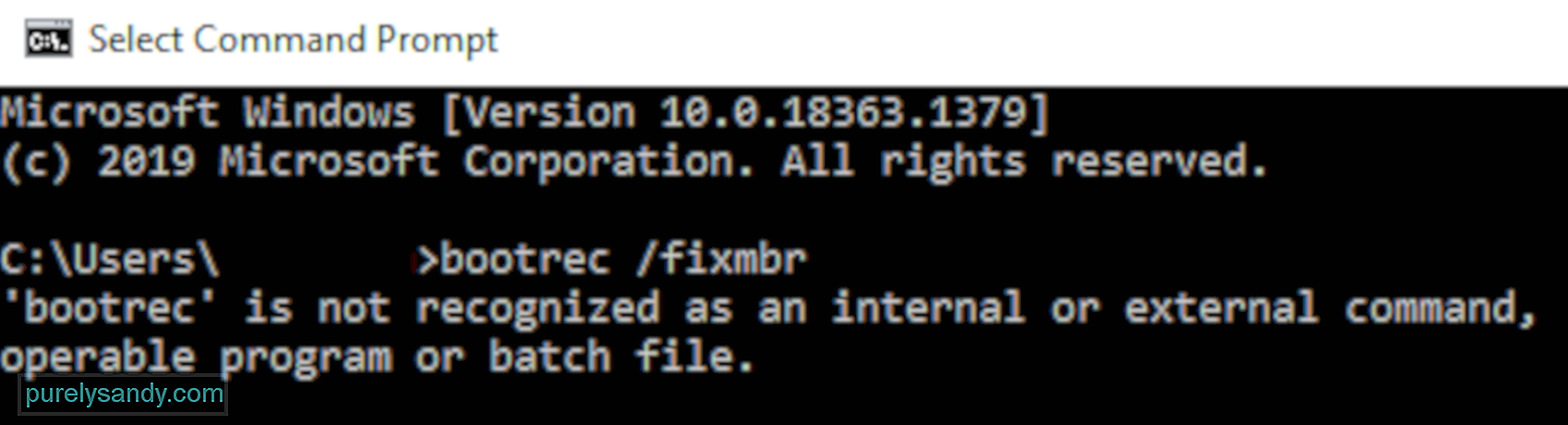
BCDboot-tööriist on sisseehitatud käsurea utiliit, mis võimaldab teil hallata süsteemi sektsioonifaile. Kui mõni süsteemi sektsioonidest on rikutud, saate tööriista BCDboot abil asendada kahjustatud süsteemijaotise failid Windowsi sektsiooni uute koopiatega.
Parandus nr 4: värskendage faili BOOTMGR käsitsi.Kuna see konkreetse alglaadimisvea põhjustab tavaliselt tihendatud BOOTMGR-fail, selle asendamine on hea ja tõhus lahendus.
BOOTMGR-faili käsitsi värskendamiseks tehke järgmist:
 Kui käsk on täidetud, taaskäivitage arvutisse ja vaadake, kas see saab nüüd probleemideta edukalt käivitada. Muul juhul proovige järgmist parandust.
Kui käsk on täidetud, taaskäivitage arvutisse ja vaadake, kas see saab nüüd probleemideta edukalt käivitada. Muul juhul proovige järgmist parandust.
Kui miski ei toimi, peaks see parandus probleemi lahendama. Kõiki süsteemisektsiooni faile saab käsitsi lahti pakkida, kasutades selleks käske. Selleks tehke järgmist.
Mida teeb kompaktne käsk? See dekompresseerib (/ u) kõik failid (*. *), Mis leiduvad c: \ draivil, sealhulgas peidetud ja süsteemifailid (/ a).
Kui teil on käsku, võib selle täitmiseks kuluda mõni tund. väga suur sõit. Laske sellel lihtsalt lõpule viia. Kui süsteem on kõigi failide dekompresseerimise lõpetanud, tippige arvuti taaskäivitamiseks käsk Exit ja vajutage sisestusklahvi Enter.
Veateadet ei tohiks enam ilmuda ja Windows peaks saama normaalselt käivituda .
KokkuvõteBOOTMGR-i parandamine on Windows 10 puhul tihendatud viga võib tunduda keeruline protsess, kuid seni, kuni järgite ülaltoodud juhiseid, peaksite suutma selle kiiresti lahendada.
Youtube video: 4 viisi BOOTMGRi parandamiseks on Windows 10 puhul tihendatud viga
09, 2025

